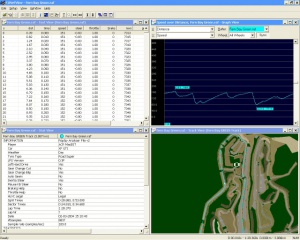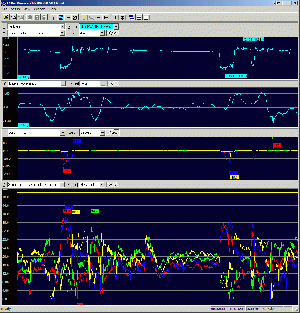Telemetrie
Jedes Fahrzeug in LFS besitzt eine Vielzahl von Sensoren die während einer Runde verschiedene Daten aufzeichnen und sich danach mit den Programmen Analyze for Speed (sehr gute und flüssige 2D und 3D Ansicht) oder F1PerfView (sehr umfangreich, bietet Statistiken, Diagramme, Tabellen und Export in andere Programm wie Excel) anzeigen lassen. Die Telemetrie kann für verschiedene Dinge verwenden werden, z.B. zum Finden der richtigen Linie, zur Verbesserung der Fahrtechnik und natürlich zur Einstellung des Fahrzeugsetups. Auch die Streckeninfos in diesem Handbuch wurden mit Hilfe der Telemetriedaten erstellt.
Telemetriedaten speichern
Um sich eine Runde in einem Replay Analyser anzeigen zu lassen, müssen die Telemetriedaten erst im Spiel exportiert werden. Achte darauf, dass die Replayaufzeichnung im Einzelspielermodus entweder auf manuell oder auf automatisch gestellt ist (Optionen -> Spiel -> Einzelspieler Wiederholung).
Mit den folgenden Schritten speicherst du die Telemetriedaten einer Runde:
- Eine oder mehrere Runden im Einzelspieler oder Hotlap Modus fahren
- Wenn du genug gefahren bist drücke die 1 um dir das Replay anzuschauen
- Es kann immer nur eine Runde als Telemetriedatei gespeichert werden. Drücke also vor der gewünschten Runde , klicke auf Telemtrie speichern und gib einen Namen für die Telemetriedatei ein.
- Sobald der Wagen nun über die Ziellinie fährt beginnt die Aufzeichnung und wird automatisch am Ende der Runde beendet.
- Die Telemetriedatei kann nun mit einem Replay Analysern geöffnet werden.
Tipp: du kannst die Wiedergabe des Replays mit F3 bis zu 32x beschleunigen, so musst du dir nicht die ganze Runde noch einmal anschauen.
Analyze for Speed
Analyze for Speed zeigt die Ideallinie der gefahrenen Runde direkt auf der Streckenkarte in 2D oder 3D an. Das Replay lässt sich wie im Spiel wiedergeben während Informationen wie Geschwindigkeit, G-Kräfte und Pedalbetätigung in Echtzeit angezeigt werden. Es lassen sich leicht mehrere Dateien vergleichen, das Programm ist daher ideal um herauszufinden wo man die falsche Linie gewählt hat.
Download: http://www.ctd-racing.com/AFS/
Nach dem Start können eine oder mehrere Telemetriedatieien über File -> Open Replay(s) geöffnet werden. Die Dateien befinden sich im /raf Unterverzeichnis im LFS Ordner. Danach wird eine Streckenkarte sowie eine Tabelle mit verschiedenen Werten angezeigt. Das Replay kann nun entweder durch Auswahl im Menü oder mit der jeweiligen Tastenkombination abgespielt werden.
Tasten
Pos 1 Anfang des Replays Ende Ende des Replays S Replay wiedergeben/pausieren A Wiedergabe verlangsamen bzw. ein Schritt zurück (bei Pause) D Wiedergabe beschleunigen bzw. ein Schritt vor (bei Pause) F Richtung umkehren Q Statistik an/aus T 2D/3D Modus , Beginn eines Sektors setzen . Ende eines Sektors setzen
Die Karte kann mit den Scrollbalken oder den Pfeiltasten auf der Tastatur verschoben werden. Die Vergrößerung lässt sich mit dem Mausrad oder den Tasten Z und X einstellen.
Durch setzen eines eigenen Sektors kann man die Zeit und Ideallinie für eine bestimmte Kurve oder Gerade vergleichen. Nach Setzen des Sektores mit den Tasten . und , im Menü Replay -> Sync to start of -> Segment Marker auswählen.
Statistik Anzeige
Player: Fahrername
Car: Fahrzeugtyp
Weather: Wetter
Sector 1-3: Die jeweilige Sektorenzeit
Lap Time: Rundenzeit
Throttle: Stellung des Gaspedales
Brake: Stellung der Bremse
Input Steer: Lenkungseinschlag
Clutch: Stellung der Kupplung
Handbrake: Stellung der Handbremse
Gear: Gang
Speed: Geschwindigkeit in km/h
Track Distance: Position auf der Strecke (nicht zurückgelegter Weg!)
Timing Diff: Unterschied der Rundenzeit bei mehreren Replays
Longitudinal accel: Längstbeschleunigung in m/s²
Lateral accel: Querbeschleunigung in m/s²
Yaw: Der Rutschwinkeln in Grad. Negative Werte bedeuten Untersteuern, positive Werte Übersteuern
Track Segment: Ausgewählter Sektor
Segment Time: Zeit dieses Sektors
Sync replay to: Bei mehreren Replays lässt sich die Startposition festlegen (Lap=Start/Ziel, Segment Marker=Eigener Sektor)
Time from sync: Abgelaufene Zeit seit der Startposition
Entrance Speed: Geschwindigkeit zu Beginn des Sektors
Exit Speed: Geschwindigkeit am Ende des Sektors
F1PerfView
Neben LFS unterstützt das Programm auch noch F1 Spiele wie GP2, GP3, GP3-2000, GP4, F1RS und MGPRS2. Bis zu 256 Performance Dateien können dargestellt und verglichen werden. Diese Vergleichsfunktion ist hilfreich um zu sehen, wo man z.B. langsamer als ein Konkurrent fährt. Somit kann man neben dem Setup auch seine Fahrlinie verbessern. Die aktuelle Version des Programmes gibt es unter: http://www.xs4all.nl/~rsdi/f1perfview.html
Nachdem du eine Performancedatei in LFS gespeichert hast kannst du sie in dem Programm unter File -> Open laden. Weitere Dateien können über File -> Add Buffer hinzugefügt werden.
Statistics View
In dieser Ansicht werden allgemeine Informationen zu dem Replay angezeigt. Bei mehreren Replays kann durch den farbigen Punkt vor dem Namen ausgewählt werden welches Replay in den anderen Ansichten angezeigt werden soll.
Tyre Type: Reifentyp
LFS Version: Verwendete LFS Version
Left Hand Drive: Fahrerposition links
Gear Change Cut: Automatisches Lupfen
Gear Change Blip: Autom. Zwischengas
Auto Gears: Automatische Gangschaltung
Inertia Steer: Lenkhilfe
Mouse KB Steer: Maussteuerung
Braking Help: Bremshilfe
Throttle Help: Beschleunigungshilfe
HLVC Legal: Gültige Hotlap Datei
Split Times: Zwischenzeiten
Sector Times: Zeit für jeden Sektor
Lap Time: Rundenzeit
Lap Nr: Rundennummer
Date: Datum und Uhrzeit
# Samples: Gesamtzahl der gesp. Daten
Sample rate: Daten pro Sekunde (100)
Average Speed: Durchschnittsgeschw.
Min Speed: Minimale Geschwindigkeit
Max Speed: Maximale Geschwindigkeit
Avg Revs: Durchschnittliche Drehzahl
Min Revs: Minimale Drehzahl
Max Revs: Maximale Drehzahl
Avg Throttle: Durchschnittsposition des Gaspedales (100 = Vollgas)
Throttle Full/Between/None: Position des Gaspedales (Vollgas/Mittelwert/kein Gas)
Avg Brake: Durchsch. Position der Bremse
Braking Full/Between/None: Position des Bremspedales (Vollbremsung/Mittel/keine Bremse)
Free Roll: Prozent in der weder das Gas noch das Bremspedal betätigt wurden
Avg Steering: Der durchschnittliche Lenkradeinschlag
Max Stering Left: Maximaler Lenkradeinschlag links
Max Steering Right: Maximaler Lenkradeinschlag rechts
Gear shifts: Schaltvorgänge
Driven distance: Der zurückgelegte Weg
Graph View
Mit der Diagramm-Anzeige können die verschiedenen Werte grafisch dargestellt und verglichen werden. Bei X wählt man den Datentyp der X-Achse aus (normalerweise Distance), mit Y den gewünschten Datentyp der Y-Achse. Über Buffer wird die Datendatei ausgewählt, bei Wheel kann man auswählen welcher Reifen angezeigt werden soll, wobei Sum für Summe steht, Avg für den Durchschnitt und Delta für den Unterschied zwischen den vorderen und hinteren Rädern bzw. links und rechts. Wenn mehrere Diagramm-Fenster geöffnet sind kann man diese übereinander anordnen und synchronisieren, die Fenster haben also automatisch die gleiche Vergößerungsstufe.
Distance: Die Position auf der Strecke, von Start/Ziel beginnend (NICHT der zurückgelegte Weg).
Time: Die Zeit in Sekunden.
Speed: Die Geschwindigkeit in km/h oder mph. Gut um zu sehen an welcher Stelle man langsamer als der Konkurrent gefahren ist. Steering: Der Lenkradauschlag in Grad. Viele Anfänger machen den Fehler, dass sie zu stark lenken.
Throttle: Position des Gaspedales von 0 bis 1
Brake: Position des Bremspedales von 0 bis 1
Revs: Die Motorendrehzahl in U/m
Gear: Der eingelegte Gang von –1 bis 6 (-1 = rückwärts, 0 = Leerlauf)
Ride Height: Der Abstand der Karosserie zum Boden (wird bei LFS nicht gemessen)
Ride Height slow part: Ohne schnelle Änderungen (wird bei LFS nicht gemessen)
Suspension Travel: Der Aufhängungsaufschlag für jeden Reifen. Es wird der verbleibende Ausschlag angezeigt.
Suspension Travel Slow Part: Aufhängungsausschlag ohne schnelle Änderungen
Time Difference: Der Zeitunterschied zwischen zwei Runden in Millisekunden. So kann man sehr gut sehen in welchem Streckenbereich man langsamer oder schneller als der Konkurrent gefahren ist.
Wheel Speed: Die Geschwindigkeit jedes Reifens.
Wheel spin: Die Reifengeschwindigkeit minus die Geschwindigkeit des Fahrzeuges. Hier kann gut gesehen werden ob ein Reifen durchdreht oder blockiert.
Camber: Die Neigung des Wagens zur Straße
Angle: Die Drehung des Wagens zum Startpunkt
Longitudal Acceleration: Längstbeschleunigung in g
Lateral Acceleration: Querbeschleunigung in g
Acceleration: Die Gesamtbeschleunigung in G, beide oberen Werte.
Steering Radius: Der Radius den das Fahrzeug idealerweise bei dem jeweiligen Einschlag fahren würde.
Actual Radios: Der Tatsächliche Radius der Kurve (Abstand des Wagens zum Mittelpunkt des Kreises).
Slip Angle: Der Unterschied zwischen dem Steering Radius und Actual Radios, in Grad. Ein negativer Wert bedeutet Untersteuern, ein positiver Wert bedeutet Übersteuern.
Ride Height – Suspension Travel: Der Unterschied zwischen der Fahrwerkshöhe und dem Aufhängungsauschlag (bei LFS nicht gemessen)
Front Anti-roll bar extension: Die Differenz zwischen dem linken und rechten Aufhängungsausschlag vorne.
Rear Anti-Roll bar extension: Die Differenz zwischen dem linken und rechten Aufhängungsausschlag hinten.
Tyre Load: Vertikale Kräfte die auf den Reifen wirken.
Longitudal Tyre Force: Longituadle Kräfte für jeden Reifen.
Lateral Tyre Force: Laterale Kräfte für jeden Reifen.
Beispiel
Was ist nun aus den vier bereits beschrifteten Plots abzuleiten?
- Auf dem obersten Plot erkennt man als ersten negativen Peak den Bremsvorgang vor der ersten Schikane. Das Maximum und Minimum sind mit Weg und Beschleunigung in g beschriftet.
- Auf dem nächsten Plot erkennt man die erste Linkskurve vor der Schikane und die Schikane selbst: Erst die Rechtskurve dann direkt dahinter die Rechts/Links/Rechts-Kombination.
- Interessant wird es beim nächsten Plot, bei dem nur die Werte von Maxima und Minima beschriftet sind (Einheit unbekannt): Beim ersten Bremsvorgang tritt ein erheblicher Schlupf nur der Hinterräder auf. Das entspricht einem leichten Blockieren, das mir auch beim Fahren deutlich auffiel. Es führte zu erheblichen Korrekturen, die im Diagramm darüber auch als Schwankungen der Querbeschleunigung auffallen.
- Die Bremsbalance (momentan 75% !) steht eindeutig immer noch zu weit hinten! - Der letzte Plot zeigt:
- Oben als horizontale gelbe Linie den eingestellten Federweg von 50 mm.
- Der Mittelwert der Aufhängung liegt für alle Räder bei circa 20 mm und die oberen 10 mm bleiben ungenutzt. Das ist kein Nachteil, zeigt aber, das man aus diesem Setup eines für 40 mm Federweg ableiten könnte, das für diese Strecke ebenfalls geeignet wäre. Ein Test müsste zeigen, welches schneller wäre.
- Das Rad vorne rechts federt bei der ersten Linkskurve völlig ein. Das machte sich aber nicht unangenehm bemerkbar, weil die Fahrbahn dort eben ist. Für die drei anderen Federungen gilt an anderen Stellen das Gleiche.
=> Der Federweg wird für alle Räder nach unten voll genutzt, das Fahrzeug liegt nirgendwo zu hoch. Die Kombination aus Federweg und –Steife ist demnach prinzipiell geeignet.
- Das Heck federt beim Beschleunigen stärker ein und beim Bremsen stärker aus als der Bug. => hier würde hinten auch eine etwas steifere Feder bzw. ein etwas längerer Federweg als vorne passen. - Unten rechts sieht man die erzielte Rundenzeit und die Länge der Strecke.
Datenanalyse richtig verwenden
Um auf einer Strecke eine schnellere Rundenzeit zu erreichen ist es sehr hilfreich die eigene Runde mit der aktuellen Weltrekordrunde zu vergleichen. So kann man ganz einfach sehen wo die Linienwahl noch stimmt, oder ob man vielleicht andere Fahrfehler macht. Das Replay der aktuellen Weltrekordrunde kann einfach unter http://www.lfsworld.com heruntergeladen werden. Beim Anschauen lassen sich dann die Telemetriedaten speichern und zusammen mit der eigenen Runde im Replay Analyser vergleichen.
Hier nun drei Beispiele wie man die Datenanalyse sinnvoll verwenden kann:
Vergleich der Ideallinie
Durch den Vergleich der Ideallinie kann man sehr gut sehen wo man eine Kurve falsch gefahren ist. Hierzu eignet sich Analyze for Speed am besten, da man das Replay in Echtzeit wiedergeben kann. Auch die 3D Ansicht hilft einem sich sofort auf der Strecke zurechtzufinden. In F1PerfView kann man die gesamte Streckenkarte mit beiden Ideallinien ausdrucken. So kann man sich auf dem Blatt Notizen machen und dann selbst in LFS versuchen die Kurven anders anzufahren.
Vergleich des Lenkradeinschlages
Viele Anfänger machen den Fehler, dass sie das Lenkrad viel zu weit einschlagen, dadurch verlieren die Reifen an Grip. Durch den Vergleich des Lenkradeinschlages in F1PerfView kann man sehr gut erkennen ob man zu stark oder vielleicht sogar zu wenig gelenkt hat.
Wheel Spin
An dieser Kurve kann man sehr gut sehen ob die Reifen beim Bremsen blockieren. Falls nur die vorderen Räder blockieren sollte die Bremsbalance nach hinten verlegt werden, genauso umgekehrt. Falls alle 4 Räder blockieren sollte die Bremskraft veringert werden, da blockierte Räder weniger Bremskraft haben als nicht blockierte.